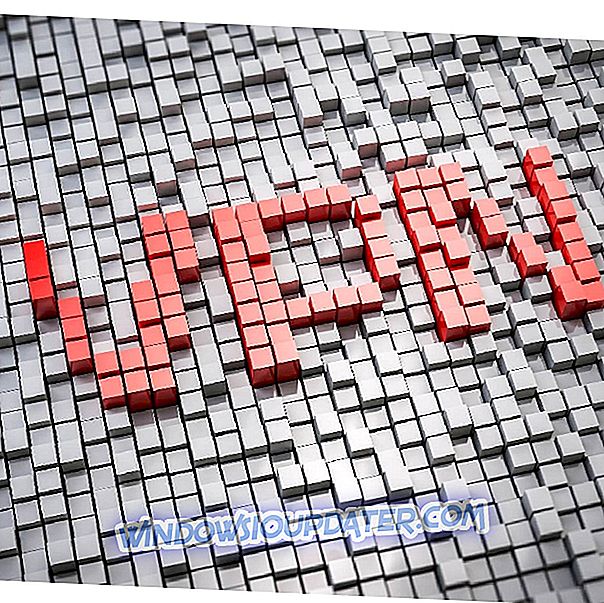Πώς να διορθώσετε την απομακρυσμένη επιφάνεια εργασίας σε σφάλμα πρωτοκόλλου αδειοδότησης
Η απομακρυσμένη επιφάνεια εργασίας στο σφάλμα πρωτοκόλλου αδειοδότησης είναι αυτή που εμφανίζεται περιστασιακά για ορισμένους χρήστες που χρησιμοποιούν το εργαλείο σύνδεσης απομακρυσμένης επιφάνειας εργασίας στα Windows. Το πλήρες μήνυμα λάθους αναφέρει: Ο απομακρυσμένος υπολογιστής αποσυνδέθηκε από την περίοδο σύνδεσης λόγω σφάλματος στο πρωτόκολλο αδειοδότησης. Δοκιμάστε να συνδεθείτε ξανά στον απομακρυσμένο υπολογιστή ή επικοινωνήστε με τον διαχειριστή του διακομιστή σας. Κατά συνέπεια, οι χρήστες δεν μπορούν να συνδεθούν με τη σύνδεση απομακρυσμένης επιφάνειας εργασίας. Αυτές είναι μερικές διορθώσεις για αυτό το σφάλμα RDC.
Πώς μπορώ να διορθώσω λάθη πρωτοκόλλου απομακρυσμένης επιφάνειας εργασίας στα Windows 10;
- Εκτελέστε την Απομακρυσμένη επιφάνεια εργασίας ως Διαχειριστής
- Εκτελέστε απομακρυσμένη επιφάνεια εργασίας στον ενσωματωμένο λογαριασμό διαχειριστή
- Διαγράψτε το κλειδί μητρώου MSLicensing
- Roll Windows Επιστροφή σε ένα σημείο επαναφοράς
- Σάρωση του μητρώου
1. Εκτελέστε την Απομακρυσμένη επιφάνεια εργασίας ως Διαχειριστής
Μερικοί χρήστες έχουν επιβεβαιώσει ότι έχουν επιδιορθώσει την απομακρυσμένη επιφάνεια εργασίας στο πρόβλημα του πρωτοκόλλου αδειοδότησης, εκτελώντας τη σύνδεση απομακρυσμένης επιφάνειας εργασίας ως διαχειριστής Η εκτέλεση του RDC ως διαχειριστή διασφαλίζει ότι η εφαρμογή διαθέτει τα απαιτούμενα δικαιώματα τροποποίησης του Μητρώου. Έτσι, πληκτρολογήστε τη λέξη-κλειδί 'Σύνδεση απομακρυσμένης επιφάνειας εργασίας' στο πλαίσιο αναζήτησης των Windows, κάντε δεξί κλικ στην επιλογή Σύνδεση απομακρυσμένης επιφάνειας εργασίας και επιλέξτε Εκτέλεση ως διαχειριστής για να την ανοίξετε

2. Εκτελέστε την Απομακρυσμένη επιφάνεια εργασίας στον ενσωματωμένο λογαριασμό διαχειριστή
Εναλλακτικά, δοκιμάστε να εκτελέσετε το RDC εντός ενός λογαριασμού διαχειριστή. Μπορείτε να ενεργοποιήσετε ένα ενσωματωμένο λογαριασμό διαχειριστή με τη γραμμή εντολών. Εισαγάγετε το 'cmd' στο πλαίσιο αναζήτησης των Windows, κάντε δεξί κλικ στο Command Prompt και επιλέξτε Run as administrator για να το ανοίξετε. Στη συνέχεια, εισάγετε τον "καθαρό διαχειριστή χρήστη / ενεργό: ναι" στη γραμμή προτροπής και πατήστε το πλήκτρο επιστροφής. Επανεκκινήστε τα Windows για να συνδεθείτε με το νέο λογαριασμό διαχειριστή.

3. Διαγράψτε το κλειδί μητρώου MSLicensing
Οι χρήστες επίσης επιβεβαίωσαν ότι η διαγραφή του κλειδιού MSLicensing στο μητρώο καθορίζει το σφάλμα πρωτοκόλλου άδειας RDC. Μπορείτε να διαγράψετε αυτό το κλειδί με τον Επεξεργαστή Μητρώου, αλλά θα πρέπει να ρυθμίσετε πρώτα ένα σημείο επαναφοράς, το οποίο μπορείτε να επιστρέψετε, εάν απαιτείται. Έτσι μπορείτε να δημιουργήσετε ένα σημείο επαναφοράς συστήματος και να διαγράψετε το κλειδί MSLicensing.
- Πληκτρολογήστε 'Δημιουργία σημείου επαναφοράς' στο πλαίσιο αναζήτησης Cortana ή Start menu.
- Στη συνέχεια, κάντε κλικ στην επιλογή Δημιουργία σημείου επαναφοράς για να ανοίξετε το παράθυρο του Πίνακα ελέγχου παρακάτω.

- Κάντε κλικ στο κουμπί Δημιουργία για να ανοίξετε το παρακάτω παράθυρο.

- Στη συνέχεια, εισάγετε έναν τίτλο για το σημείο επαναφοράς συστήματος στο πλαίσιο κειμένου και πατήστε το κουμπί Δημιουργία .
- Για να διαγράψετε το κλειδί MSLicensing, πατήστε το πλήκτρο πρόσβασης Windows + R.
- Στη συνέχεια, μπορείτε να εισάγετε 'regedit' στο Run και κάντε κλικ στο OK για να ανοίξετε τον Επεξεργαστή Μητρώου.

- Στη συνέχεια, ανοίξτε αυτό το κλειδί στον Επεξεργαστή μητρώου: HKLMSOFTWAREMicrosoftMSLicensing.

- Κάντε δεξί κλικ στο πλήκτρο MSLicensing και επιλέξτε Διαγραφή για να το διαγράψετε.
- Κάντε επανεκκίνηση της επιφάνειας εργασίας ή του φορητού υπολογιστή σας και εκτελέστε τη σύνδεση απομακρυσμένης επιφάνειας εργασίας ως διαχειριστής
4. Roll Windows Επιστροφή σε ένα σημείο επαναφοράς
Η μετακίνηση των Windows σε προηγούμενη ημερομηνία με την Επαναφορά Συστήματος έχει επίσης καθορίσει το ζήτημα του πρωτοκόλλου αδειών RDC για ορισμένους χρήστες. Η επαναφορά συστήματος ενδέχεται να διορθώσει το σφάλμα καθώς η επαναφορά των Windows σε ένα σημείο επαναφοράς συστήματος μπορεί να διορθώσει τα κατεστραμμένα κλειδιά μητρώου. Έτσι μπορείτε να χρησιμοποιήσετε την Επαναφορά Συστήματος στα Windows.
- Μπορείτε να ανοίξετε την Επαναφορά Συστήματος πιέζοντας το πλήκτρο συντόμευσης πληκτρολογίου Windows + R, πληκτρολογώντας 'rstrui' στο Run και κάνοντας κλικ στο OK .

- Κάντε κλικ στο κουμπί Επόμενο για να ανοίξετε μια λίστα με σημεία επαναφοράς. Επιλέξτε την επιλογή Εμφάνιση περισσότερων σημείων επαναφοράς για να επεκτείνετε πλήρως τη λίστα των σημείων επαναφοράς.
- Επιλέξτε ένα σημείο επαναφοράς που θα επαναφέρει τα Windows σε ημερομηνία κατά την οποία δεν εμφανίστηκε η απομακρυσμένη επιφάνεια εργασίας σε σφάλμα πρωτοκόλλου αδειοδότησης.

- Στη συνέχεια, κάντε κλικ στο κουμπί Επόμενο και επιλέξτε Τέλος για να επιβεβαιώσετε το σημείο επαναφοράς.
5. Σάρωση του μητρώου
Καθώς το σφάλμα πρωτοκόλλου αδειοδότησης RDC μπορεί να οφείλεται σε κατεστραμμένα κλειδιά μητρώου, ορισμένα προγράμματα καθαρισμού μητρώου ενδέχεται επίσης να επιλύσουν το ζήτημα. Υπάρχουν πολλές βοηθητικές εφαρμογές μητρώου τρίτων για να διαλέξετε. CCleaner είναι ένα καθαρότερο μητρώου με κάποια φήμη. Έτσι μπορείτε να σαρώσετε το μητρώο με το δωρεάν λογισμικό CCleaner.
- Κάντε κλικ στην επιλογή Λήψη σε αυτήν την ιστοσελίδα για να αποθηκεύσετε το πρόγραμμα εγκατάστασης του CCleaner και, στη συνέχεια, ανοίξτε τον οδηγό ρύθμισης του λογισμικού για να το προσθέσετε στα Windows.
- Ανοίξτε το παράθυρο του CCleaner και κάντε κλικ στο κουμπί Μητρώου .

- Επιλέξτε όλα τα πλαίσια ελέγχου και πατήστε το κουμπί Σάρωση για θέματα .
- Κάντε κλικ στο κουμπί Επίλυση επιλεγμένων ζητημάτων . Στη συνέχεια, μπορείτε να επιλέξετε Ναι για να δημιουργήσετε αντίγραφο ασφαλείας του μητρώου, εάν απαιτείται.
- Πατήστε το κουμπί Επίλυση όλων των επιλεγμένων ζητημάτων για να διαγράψετε τις τιμές του μητρώου.

Αυτά είναι αναλύσεις που έχουν καθορίσει το σφάλμα πρωτοκόλλου άδειας χρήσης RDC για ορισμένους χρήστες. Θυμηθείτε, ωστόσο, ότι μπορείτε πάντα να χρησιμοποιήσετε δωρεάν λογισμικό απομακρυσμένης επιφάνειας εργασίας τρίτου κατασκευαστή αντί του βοηθητικού προγράμματος RDC των Windows. Αυτός ο οδηγός λογισμικού παρέχει περισσότερες λεπτομέρειες σχετικά με ορισμένα από τα καλύτερα πακέτα απομακρυσμένης επιφάνειας εργασίας για τα Windows 10.